SPSS如何导入外部数据文件?作为专业统计分析工具,SPSS支持多种数据格式的处理与转换。在软件的文件管理模块中,用户可通过格式筛选功能快速定位目标文件。针对常用的电子表格数据,软件特别优化了Excel文件兼容性,通过可视化操作界面即可完成数据迁移。
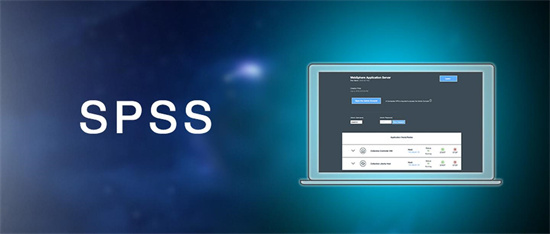
Excel数据导入具体操作指南
1、启动SPSS应用程序,进入主工作窗口后,在导航栏左上角找到文件功能菜单;
2、展开文件下拉列表选择"打开"选项,在次级菜单中点击"数据"命令激活文件浏览器;
3、在文件类型筛选器中切换为.xls/.xlsx格式,通过目录导航定位目标Excel文档存储路径;
4、选定待导入文件后,确认工作表选择对话框的设置参数,特别注意勾选"从第一行读取变量名"选项;
5、完成基础设置后点击确定按钮,系统将自动解析表格结构并生成规范的变量视图界面;
6、在数据视图窗口可直观查看导入结果,通过变量类型定义功能可对数值格式进行二次校准。
针对多工作表文档的导入,软件支持选择性加载特定工作簿内容。在文件打开对话框激活时,用户可通过工作表标签切换功能预览不同表格的数据结构。对于包含特殊字符的字段名称,建议提前在Excel中进行标准化处理,确保变量命名符合SPSS的格式规范。
当处理大型数据集时,建议在导入前检查Excel文档的单元格格式一致性。特别注意日期型数据的格式转换问题,避免因区域设置差异导致时间序列数据解析错误。导入完成后,可通过数据验证功能对比源文件,确保信息迁移的完整性。
对于包含合并单元格的复杂表格,建议在Excel中预先拆分处理。SPSS在数据导入阶段会自动展开合并单元格内容,可能造成数据重复或错位。通过预处理可有效避免后续分析过程中的数据清洗工作量。
软件支持批量导入多个关联数据表,通过数据库向导可建立跨表格的数据关联。该功能特别适用于市场调研数据的整合分析,用户可在不修改原始文件结构的情况下,实现多源数据的协同处理。













 安管通2024版安全生产管理工具
安管通2024版安全生产管理工具 油猴浏览器手机版轻量高效升级
油猴浏览器手机版轻量高效升级 手机铃声自定义工具免费下载
手机铃声自定义工具免费下载 仟信APP高效沟通与微商办公
仟信APP高效沟通与微商办公 视频直播悬浮提词工具安卓版免费下载
视频直播悬浮提词工具安卓版免费下载 蓝香阅读安卓版纯净阅读
蓝香阅读安卓版纯净阅读 安卓英语词汇高效记忆训练工具
安卓英语词汇高效记忆训练工具 人宠语音互动翻译器安卓版
人宠语音互动翻译器安卓版